雲模様で地図を描く方法その1
いのまです。
仕事中にふと思いついたネタを描きます。
AdobePhotoshopなどの写真加工ソフトに付いている雲模様機能をつかった架空の地図の描き方をご紹介します。
地図の描き方というよりは海岸線の作り方といった感じでしょうか。
キャンパスの生成
何はともあれキャンパスが必要です。
作る地図の形に合わせて適当な大きさで作ってください。画像編集ソフトを立ち上げ、新しいファイルを作ります。
画像処理ソフトはPhotoshopやGIMPなどが有名です。私はMac用のPixelmatorを使用しています。
新しいキャンパスを造るには⌘+Nを押すですとか、ファイルから新規とか。そういうのです。
今回はWebでメジャーな幅640×高さ480で作成しました。この方法はおなじ地図をもう一回作るとかそういったことは出来ないので、細かく作り込むのであれば、大きめに作っておくことをおすすめします。
雲模様
雲模様フィルタをかけます。
Photoshopでは「フィルタ」メニューの「描画」の雲模様1を。Pixelmatorでは「エフェクト」から雲模様を選択します。
色は別に何色でもいいのですが、後述の二階調化を施す際に便利ですので「黒」と「白」がよいと思います。

二階調化
雲模様に対して二階調化を行います。
Photoshopでは「イメージ」の「色相」みたいな名前のところにあります。Pixelmatorは「エフェクト」にあります。
水平のバーで二階調化のしきい値をいじれますので、お好みで決定してください。
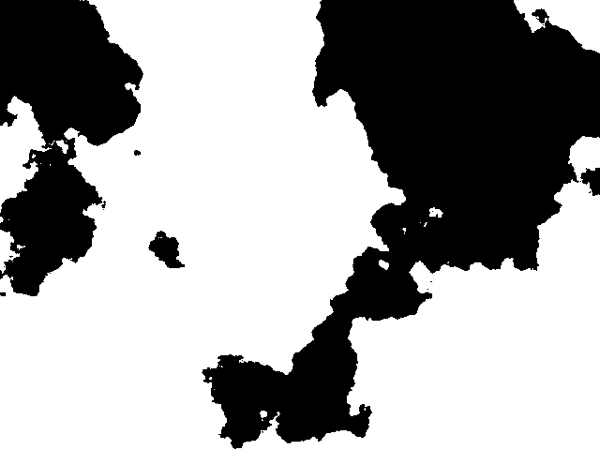
今回はこんな感じにしてみました。
見ての通り、どんな海岸線が出来るかは運次第です。気に入った形になるまで雲模様→二階調化を試しても良いでしょう。
とりあえずここまで。ひょっとしたら立派な地図にするために続きを描くかもしれません。